华为手机作为一款备受欢迎的智能手机品牌,其独特的主题图标设计吸引了大量用户的喜爱,想要个性化自己的手机主题图标,或者修改应用图标以及布局,都可以通过简单的操作来实现。本文将为大家介绍如何在华为手机上设置主题图标,以及修改应用图标的操作指南,让您的手机焕然一新,展现独特的个性风采。让我们一起来华为手机的主题图标设置吧!
华为手机修改应用图标的操作指南
操作方法:
1.选择华为手机自带的主题应用,点击我的选项并选择混搭图标。
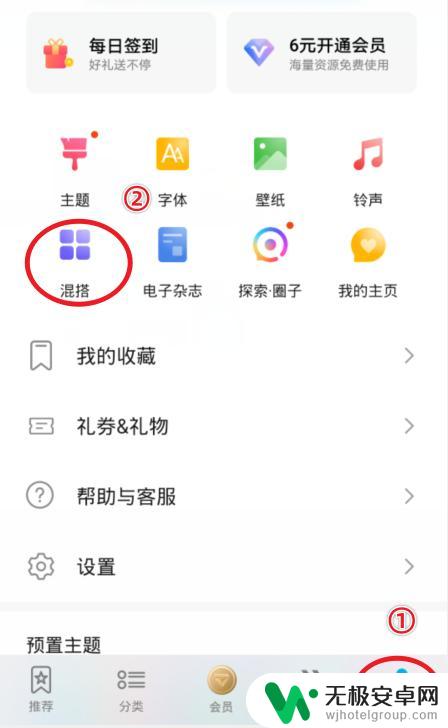
2.在混搭界面,选择图标的样式进入。
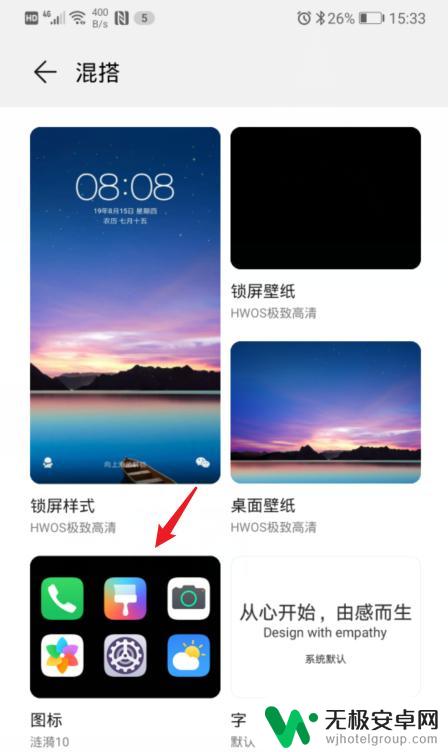
3.进入后,点击当前使用的图标样式。
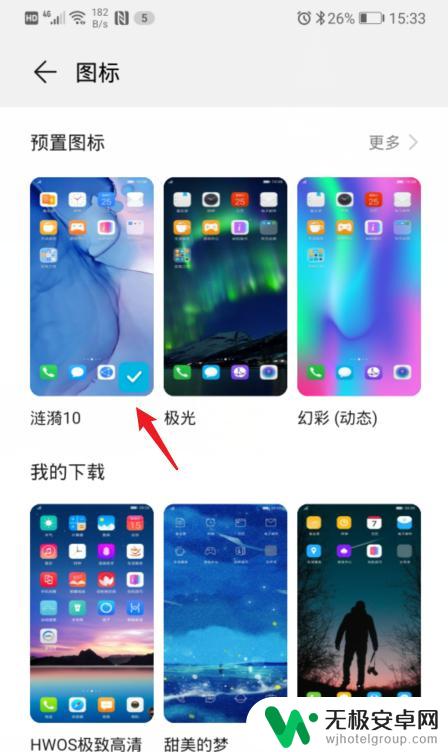
4.之后,选择右下方的自定义选项。
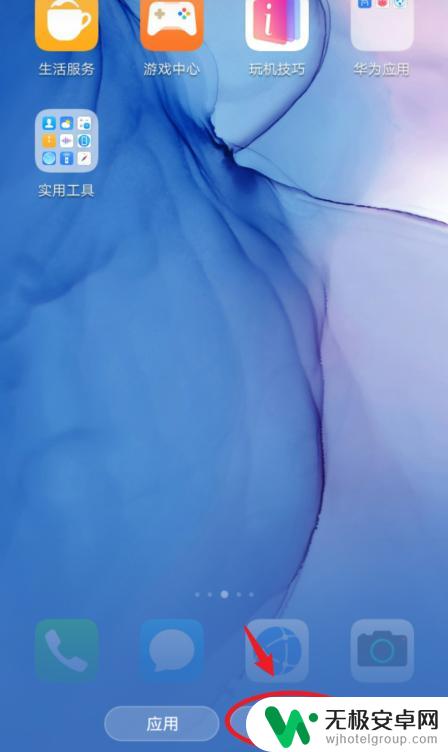
5.在自定义界面,通过左右滑动,选择需要更换图标的应用。
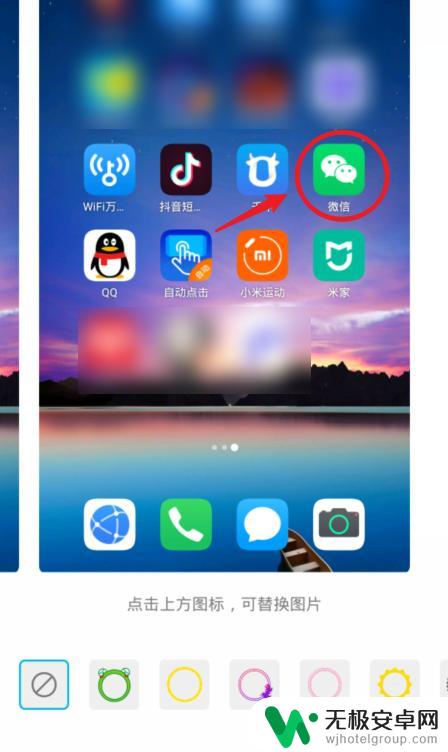
6.选定后,可以选择现有的背景图片。这里我们点击本地图库,来进行自定义图标。
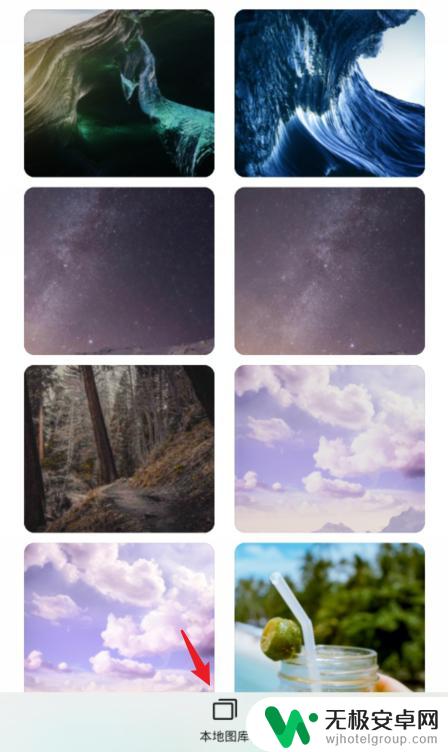
7.进入本地照片后,选择需要设置的照片,点击右上方的确定。

8.之后,会出现一个灰色的方框,拖动方框选取需要展示的部分,点击确定。

9.确定后,可以看到应用的图标已经改变,点击右上方的确定。
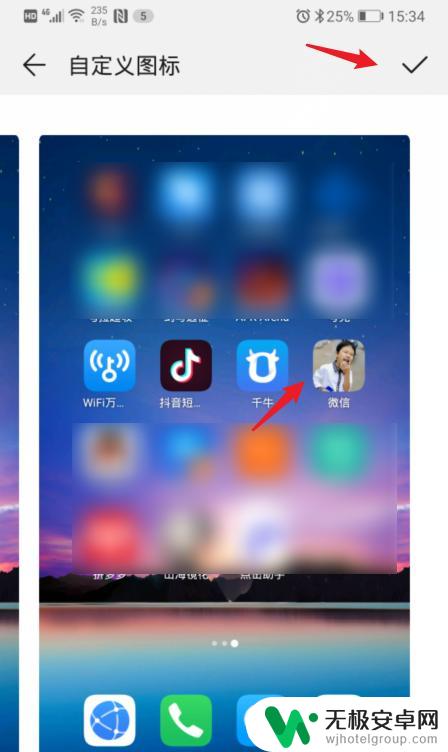
10.确定后,回到手机桌面,就可以看到修改后的应用图标。
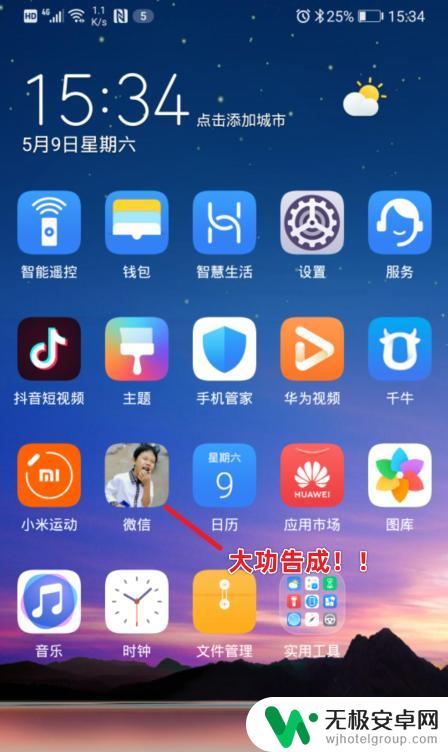
以上就是怎么设置主题图标华为手机的全部内容,有遇到相同问题的用户可参考本文中介绍的步骤来进行修复,希望能够对大家有所帮助。










